I dagens digitale tidsalder har det blitt stadig mer populært å utnytte kraften til kunstig intelligens for å lage bilder, og du kan nå gjøre det rett fra mobilenheten din. Mens noen applikasjoner transformerer eksisterende bilder fra galleriet ditt, har andre den bemerkelsesverdige muligheten til å generere bilder fra bunnen av basert på tekstbeskrivelser. Et av de mest undervurderte alternativene for dette formålet er Microsoft's Bing, som tilbyr en enkel og effektiv måte å lage bilder ved hjelp av AI.
Bruke Bing til å lage AI-drevne bilder
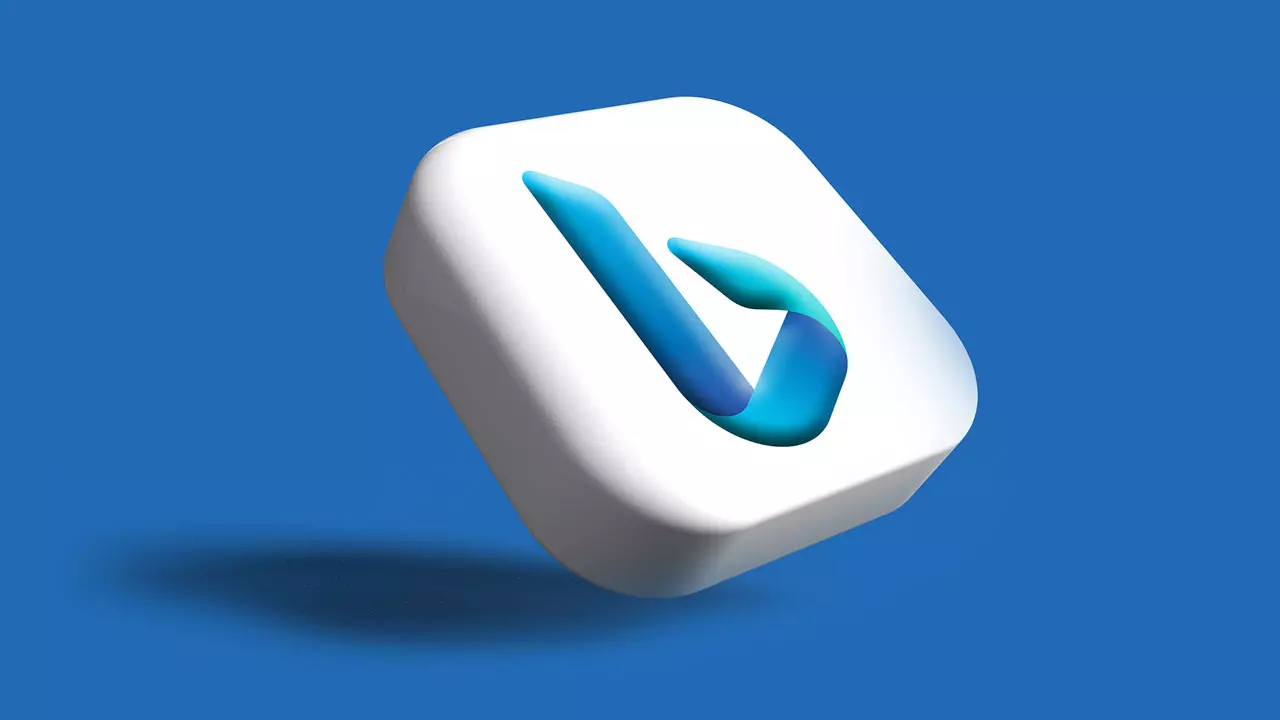
Mange er kjent med Bing som søkemotor integrert med Microsoft Edge nettleser. Bing er imidlertid mer enn bare en søkemotor – den utnytter kunstig intelligens for å lette oppdagelse av innhold og gi detaljert informasjon. Utover det kan den brukes til oppgaver som å generere bilder gjennom AI. Slik kan du bruke Bing til dette formålet:
1. Last ned Bing-appen for din mobile enhet
- Bing-mobilappen er tilgjengelig gratis på både Android- og iPhone-plattformer. Du finner den i Google Play Store eller App Store, avhengig av enheten din.
- Appens størrelse er omtrent 200 MB, så sørg for at du har nok lagringsplass på mobilen.
- Merk at Bing krever Android 11, iOS 14 eller nyere versjoner for å fungere skikkelig. Eldre mobiltelefoner er kanskje ikke kompatible med appen.
2. Installer og konfigurer Bing-appen
- Når du har lastet ned Bing-appen til smarttelefonen, åpner du den.
- Du kan bli bedt om å gi visse tillatelser, for eksempel varsler og plassering. Disse tillatelsene er ikke nødvendige for å bruke AI-bildegenerering.
3. Logg på eller opprett en Microsoft-konto
- For å bruke Bings AI-bildeopprettingsfunksjon, må du ha en Microsoft-konto. Hvis du ikke allerede har en, kan du opprette en ny konto i appen.
- Trykk på profilikonet i hjørnet av appen for å få tilgang til påloggingsalternativene.
- Velg "Trykk for å logge på" og skriv inn Microsoft-kontolegitimasjonen din eller opprett en ny konto om nødvendig.
4. Lag bilder med AI ved å bruke Bing
- Åpne Bing-appen på mobilenheten din.
- Nederst i midten av appen finner du "Chat"-alternativet. Velg den.
- Sørg for å aktivere alternativet "Bruk GPT-4". Denne innstillingen lar Bing bruke Chat GPT-4 for forbedret ytelse, selv om det kan forlenge bildeopprettingsprosessen litt.
- Nå kan du begynne å lage et bilde ved å skrive en beskrivelse i chatten. Du kan for eksempel skrive noe sånt som "Jeg vil ha et bilde av en bil som kjører i fart gjennom himmelen."
Bing vil da bruke sine AI-funksjoner til å generere et bilde basert på beskrivelsen din. Det er så enkelt å lage fantastiske bilder med AI ved å bruke Bing-appen. Bare husk å logge på med Microsoft-kontoen din eller opprett en hvis du blir bedt om det. Nyt å slippe kreativiteten løs og generere bilder med letthet!